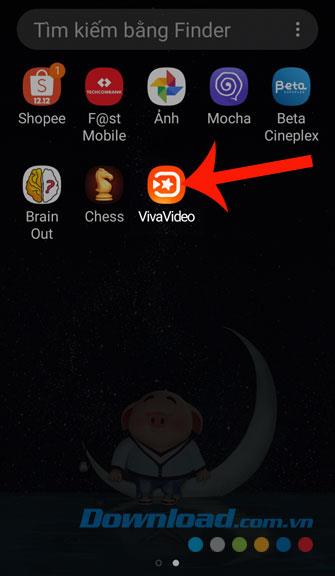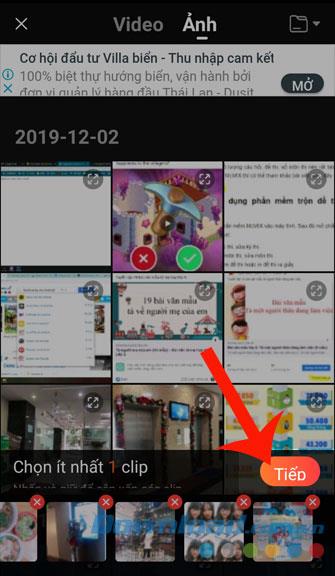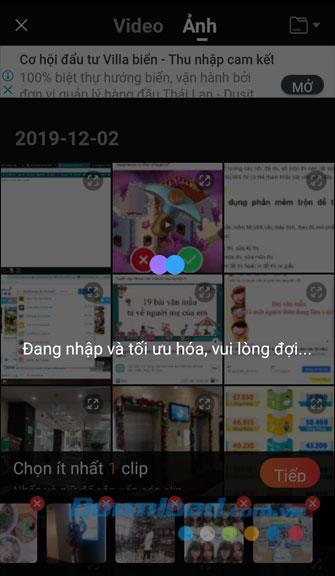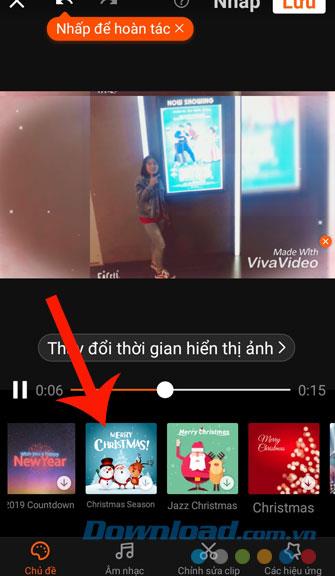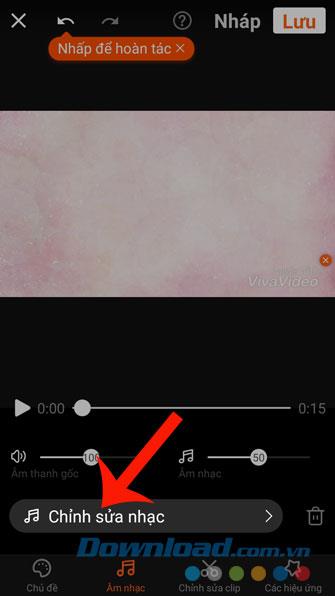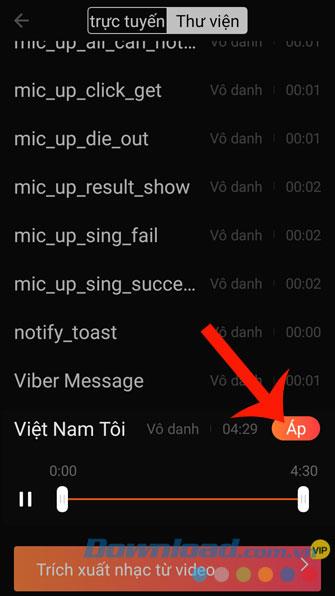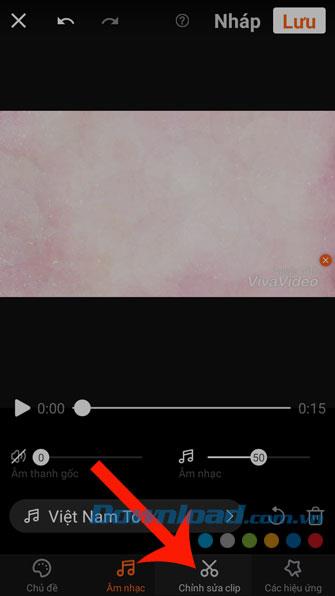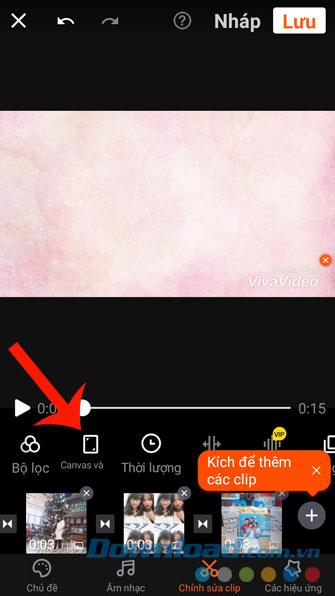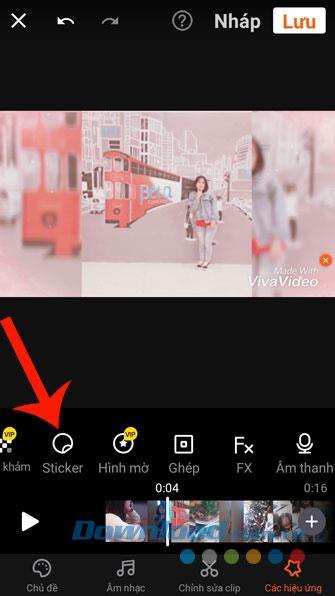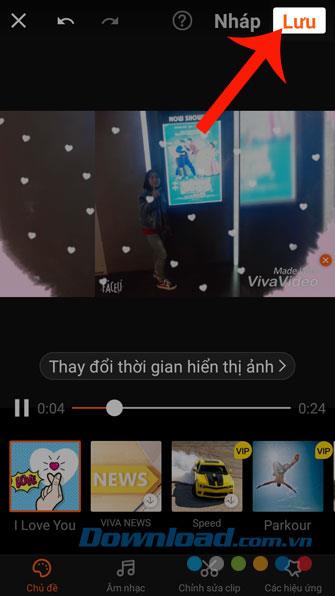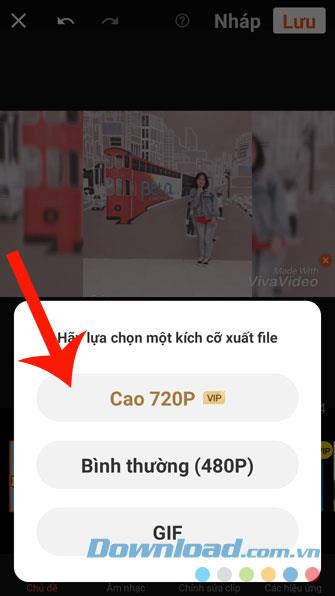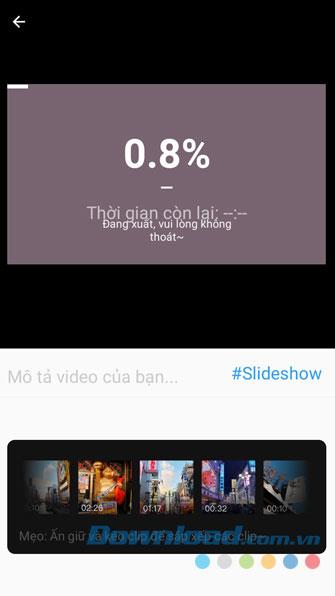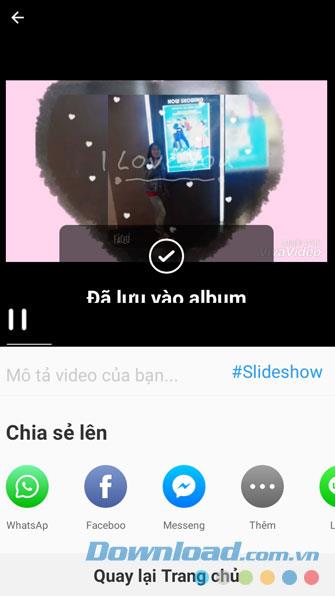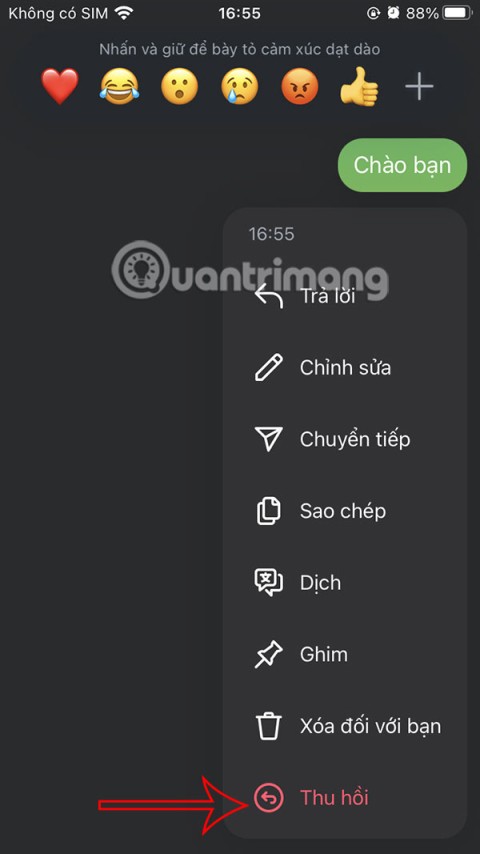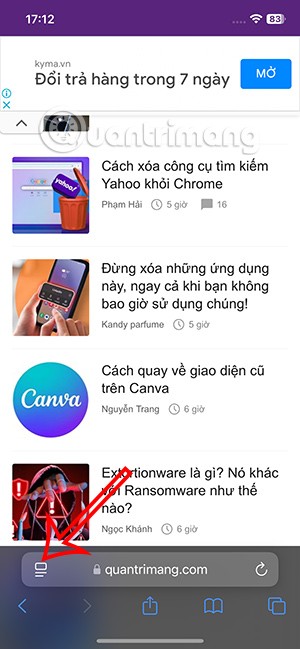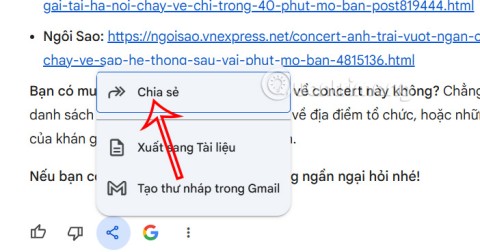Kita semua berpendapat bahawa untuk membuat video dari foto anda, anda perlu menggunakan perisian pembuatan video profesional di komputer anda. Hari ini, orang boleh melakukannya dengan mudah dengan menggunakan aplikasi penyuntingan video di telefon mereka dan salah satunya adalah Vivavideo.
Vivavideo bukan hanya aplikasi yang membantu menjadikan video anda lebih cantik, tetapi juga dapat mengubah foto kami menjadi video yang mengagumkan. Di sini kita akan memperkenalkan tutorial membuat video dari foto menggunakan Vivavideo , mengundang anda untuk mengikuti.
Muat turun Vivavideo di Android Muat turun Vivavideo di iOS
Petunjuk untuk membuat video dari foto dengan Vivavideo
Langkah 1: Pertama, buka aplikasi penyuntingan Vivavideo di telefon anda.
Langkah 2: Klik pada item Slide Show .
Langkah 3: Pilih foto yang ingin anda jadikan video.
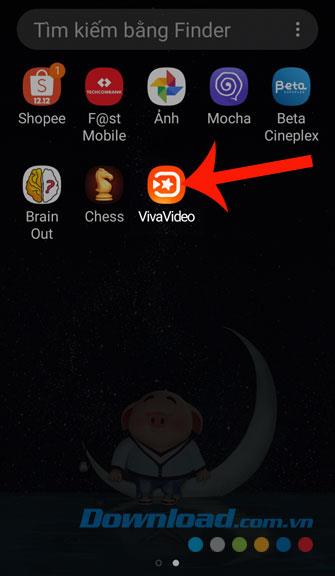


Langkah 4: Klik butang Seterusnya .
Langkah 5: Tunggu sebentar, biarkan aplikasi log masuk dan eksport gambar.
Langkah 6: Klik bahagian Subjek , dan pilih topik untuk video anda.
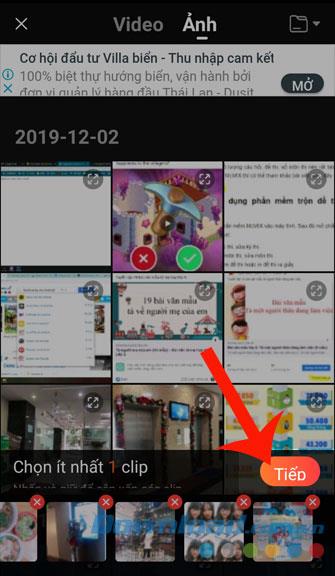
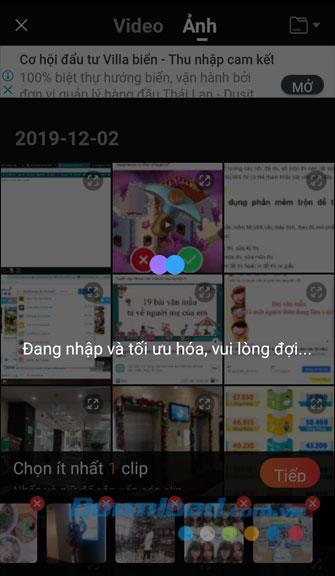
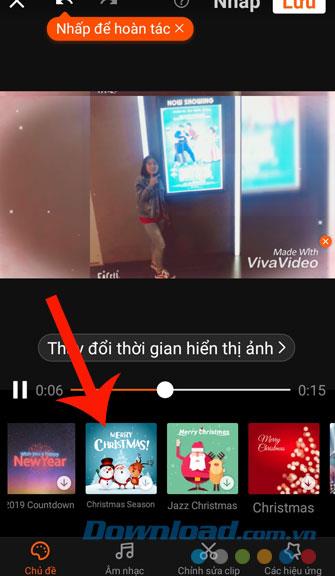
Langkah 7: Klik pada barangan Muzik , untuk pemindahan ke dalam video muzik.
Langkah 8: Klik Edit muzik .
Langkah 9: Sentuh nama lagu yang ingin anda gabungkan ke dalam video dan tekan butang Terapkan .
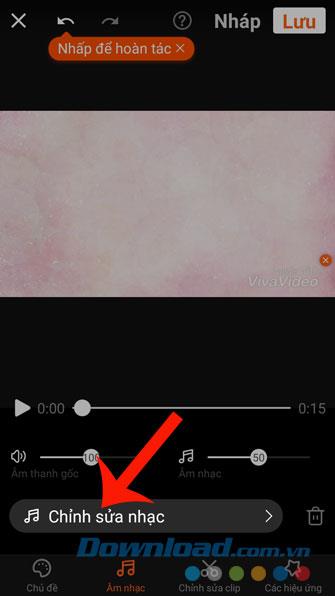
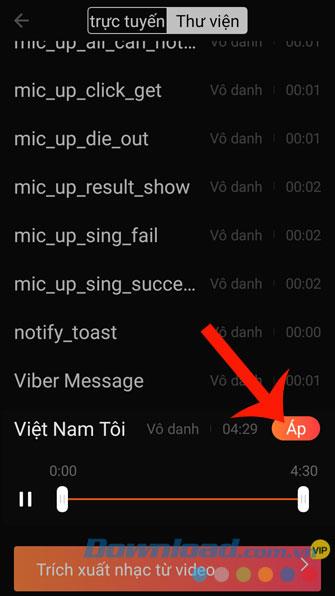
Langkah 10: Klik pada klip Edit .
Langkah 11: Sediakan ciri penyuntingan video aplikasi seperti: Tempoh, Kelajuan, Pendua, Balik, dll.
Langkah 12: Klik bahagian Kesan .
Langkah 13: Pilih kesan untuk video seperti: Pelekat, Tanda Air, Mosaik, Teks, ....
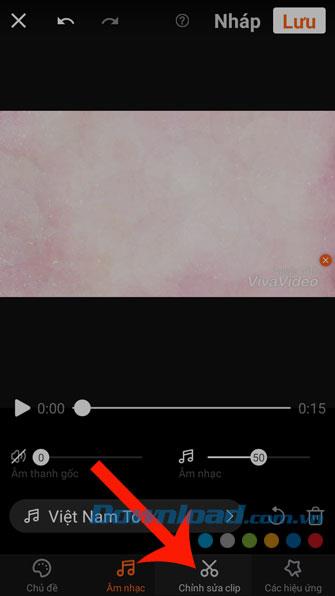
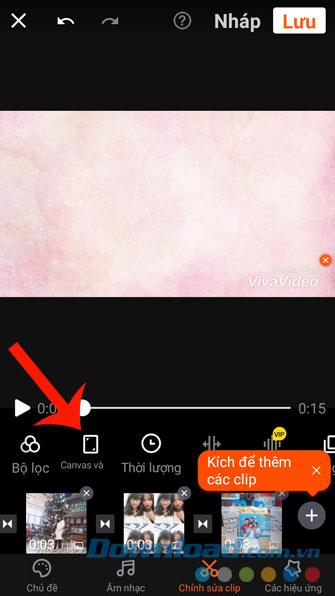
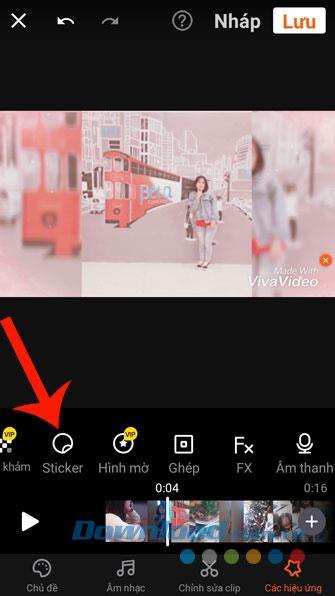
Langkah 14: Setelah anda menyediakan semua alat untuk mengedit video, klik butang Simpan di sudut kanan atas skrin.
Langkah 15: Pilih ukuran fail video.
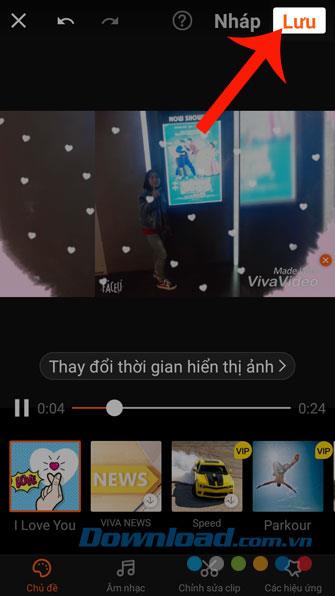
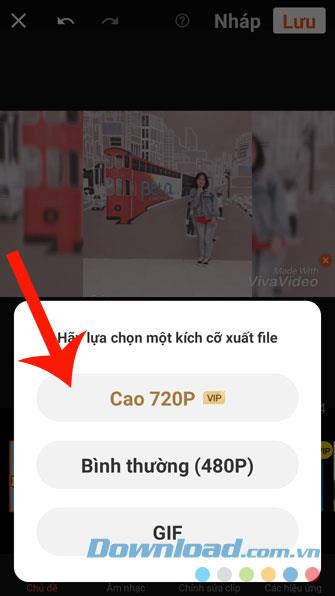
Langkah 16: Tunggu sebentar sehingga aplikasi menyimpan video ke telefon anda.
Langkah 17: Video akhirnya disimpan ke komputer anda, dan pada ketika ini anda boleh membagikannya di laman rangkaian sosial .
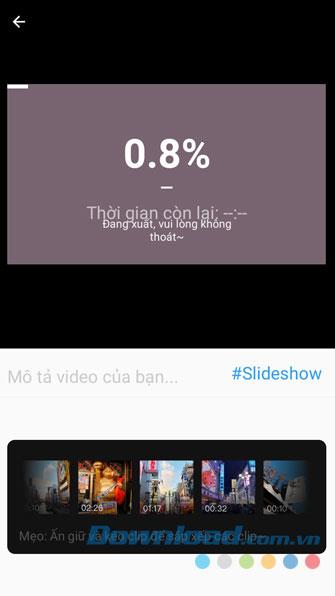
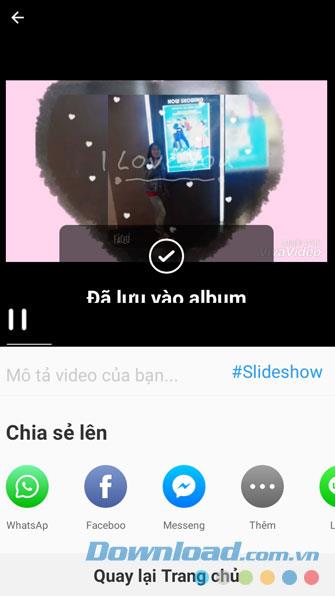
Mudah-mudahan, setelah mengikuti tutorial membuat video dari foto dengan Vivavideo, anda dapat membuat video yang mengagumkan dari gambar anda, untuk dikongsi di laman rangkaian sosial atau hantar ke berjumpa rakan bersama.
Di samping itu, anda juga boleh merujuk kepada beberapa artikel lain seperti:
Saya doakan anda berjaya melaksanakannya!